-
-
Хостинг
Выбор хостинга
-
-
-
Для сайтов и интернет-магазинов
Администрирование
-
О нас
Наши преимущества
Служба поддержки
Партнерам и реселлерам
-
- Рус
- Укр
0
бесплатно с городских телефонов Украины
| Киев | 044 392-73-56 |
| Харьков | 057 728-49-18 |
| Днепр | 056 790-86-00 |
| Одесса | 048 734-56-54 |
| Львов | 032 229-58-50 |
| Николаев | 051 270-12-63 |
| Полтава | 053 262-53-74 |
| Запорожье | 061 228-69-91 |
Рассмотрим на примере как настроить почтовый клиент Mozilla Thunderbird версии 3.* для работы с электронной почтой по протоколам POP3 и IMAP.
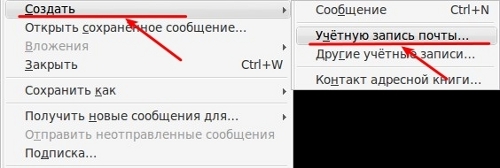
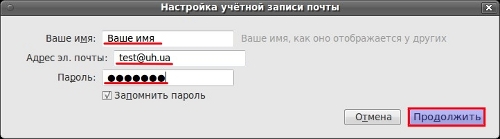
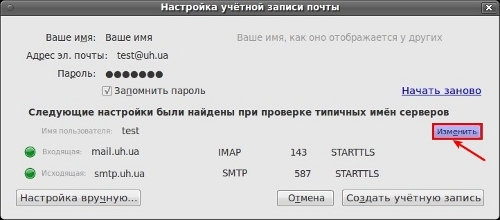
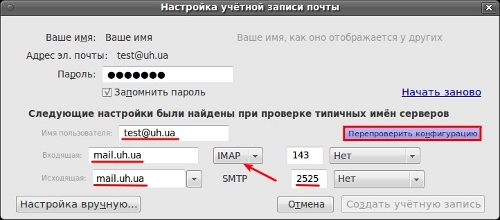
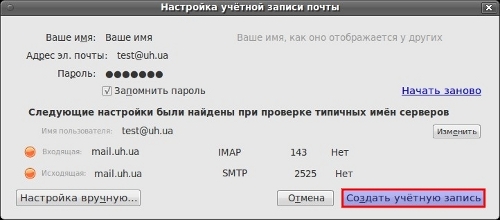
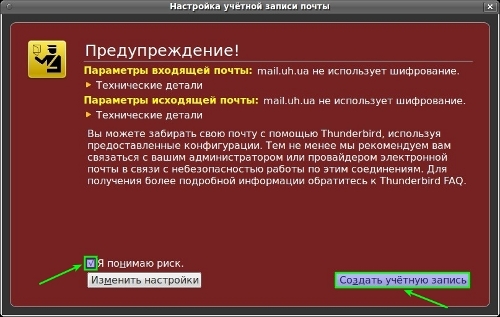
Ваш почтовый ящик создан и настроен в почтовом клиенте Mozilla Thunderbird 3.*. Вы можете посмотреть и другие настройки этого клиента, но выше приведены самые основные.
См.также:
